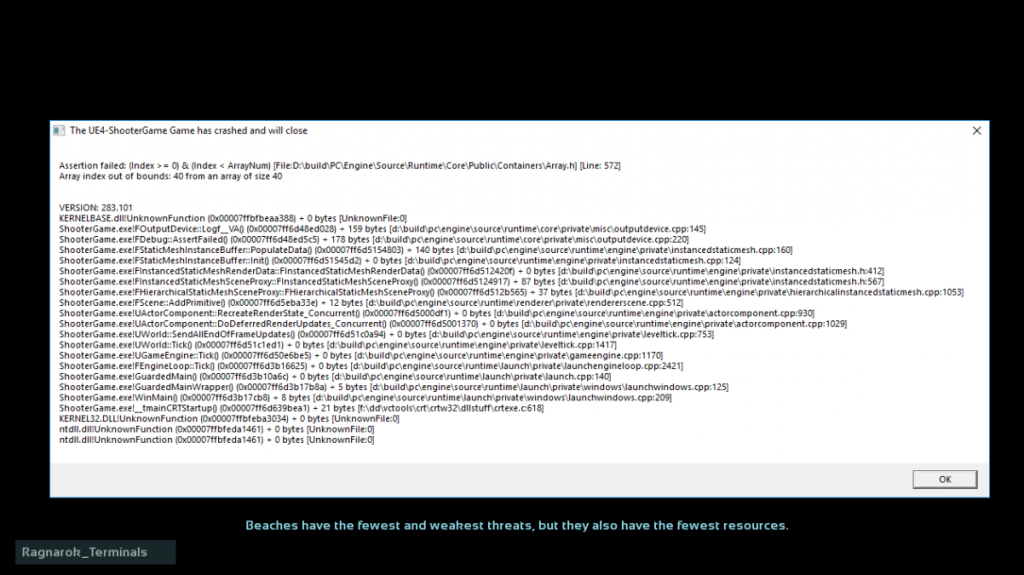RECOMENDADO: Haga clic aquí para corregir errores de Windows y aprovechar al máximo el rendimiento del sistema
Ark: Survival Evolved, además conocido como Ark, es un videojuego de supervivencia de acción y aventura desarrollado por Studio Wildcard. El juego se juega en tercera o primera persona y ofrece modos para un jugador y multiplayer.
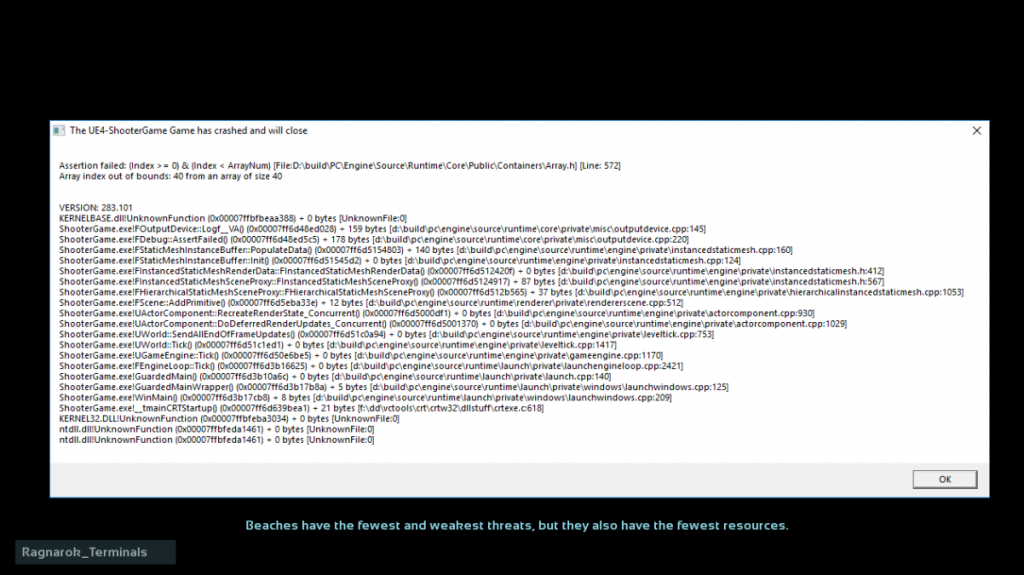
Se encuentra disponible en varias plataformas como PlayStation 4, Xbox One, Microsoft Windows, OS X y Linux, Android, iOS y Nintendo Switch.
Últimamente, muchos usuarios de ordenador han informado que no pueden jugar debido a un mensaje de error que comienza con una confirmación fallida: ARRAY_COUNT. El problema no está asociado con un mapa específico del juego. Si tiene el mismo problema, puede probar las siguientes soluciones para arreglar el problema.
Inicie el juego de forma directa desde el directorio de instalación
Puede hallar este error si el cliente Steam tiene problemas para iniciar el juego o si el acceso directo al juego no funciona. En este contexto, el problema se puede solucionar iniciando el juego de forma directa desde el directorio de instalación.
- Inicie el Explorador de archivos y navegue hasta el directorio de instalación del juego Ark. Por lo general esto:
- C: Archivos de programa (x86) Steam steamapps common ARK ShooterGame Binaries Win64
- Ahora ejecuta ShooterGame.exe y comprueba si el juego funciona correctamente.
Ejecute Steam / Ark como administrador
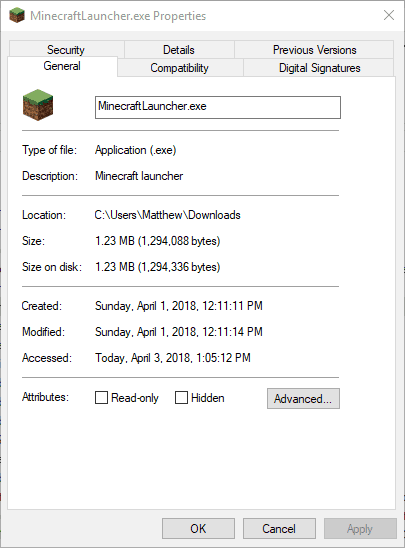
Con la última versión de Windows, Microsoft ha realizado mejoras impresionantes en las funciones de seguridad y protección de datos de su sistema operativo. Una de estas características es proteger los recursos críticos del sistema con el Control de cuentas de usuario. El error especificado puede ocurrir cuando el juego / Steam no pudo entrar a un recurso importante del sistema debido a restricciones de UAC. En este aspecto, el problema se puede arreglar ejecutando Steam / Game como administrador.
- Haga clic derecho en el acceso directo de Steam, después seleccione Ejecutar como administrador.
- Posteriormente inicia el juego mediante Steam para chequear si funciona correctamente.
- Caso contrario, sal de Steam y utiliza el Explorador de archivos para navegar hasta el directorio de instalación del juego Ark. Por lo general esto:
- C: Archivos de programa (x86) Steam steamapps common ARK ShooterGame Binaries Win64
- Ahora haga clic derecho en el archivo ShooterGame.exe y seleccione Ejecutar como administrador.
- Ahora compruebe si el juego funciona correctamente.
Verificar la integridad de los archivos del juego Ark
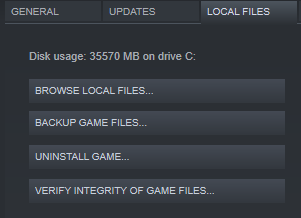
- Reinicia tu computadora e inicia Steam
- En la sección Biblioteca, haz un clic derecho en el juego y elige Propiedades en el menú.
- Seleccione la pestaña Archivos locales y haga clic en el botón Verificar la integridad de los archivos del juego.
- Steam comprobará los archivos del juego; este procedimiento puede tardar varios minutos.
Importante: es factible que uno o más archivos no estén disponibles para escanear.
Esto es normal en la mayoría de los juegos de Steam. Los archivos que no se pueden verificar son archivos de configuración local y este procedimiento no debe sobrescribirlos. Puedes ignorar este mensaje.
Reinstale el cliente Steam
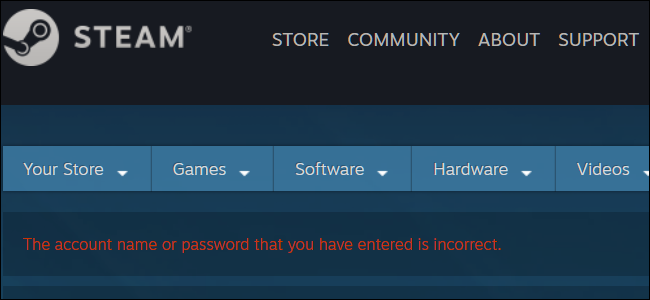
Antes de desinstalar Steam, mueva la subcarpeta / steamapps / a un lugar seguro, después siga estos pasos:
- Quitar Steam
- Reinstalar Steam
- Lanzar Steam
- Detén el vapor
- Mueva el contenido del archivo / steamapps / backup a la nueva subcarpeta / steamapps /
- Reinicia Steam
En este punto, Steam debería hallar todos los juegos sin más acciones. En el peor de los casos, si Steam no reconoce ciertos juegos como instalados, básicamente vuelva a instalarlos. El juego se cargará en unos segundos / minutos y estará listo, dado que solo necesitas revisar el caché del contenido del juego.
RECOMENDADO: Haga clic aquí para arreglar errores de Windows y aprovechar al máximo el rendimiento del sistema